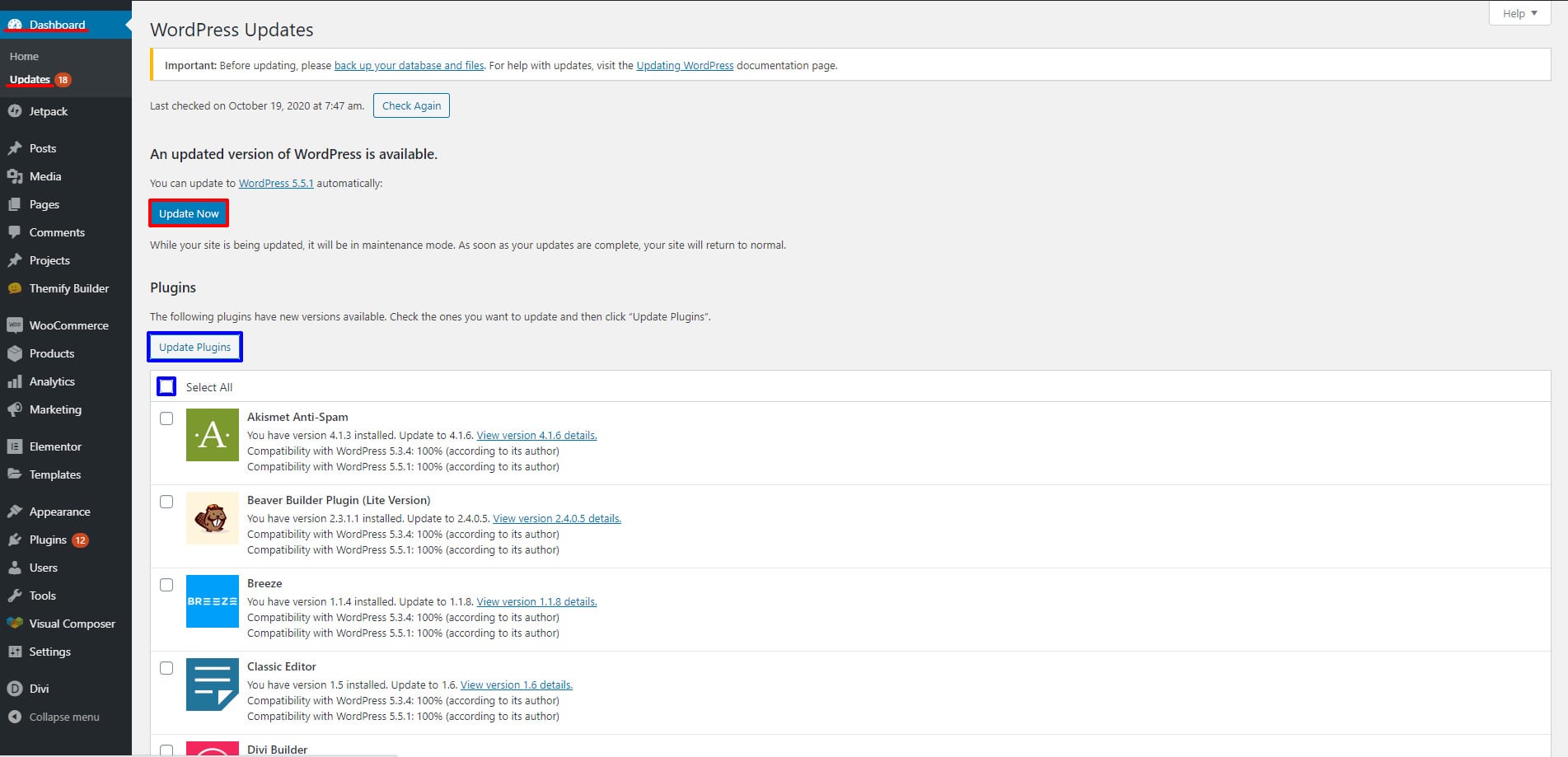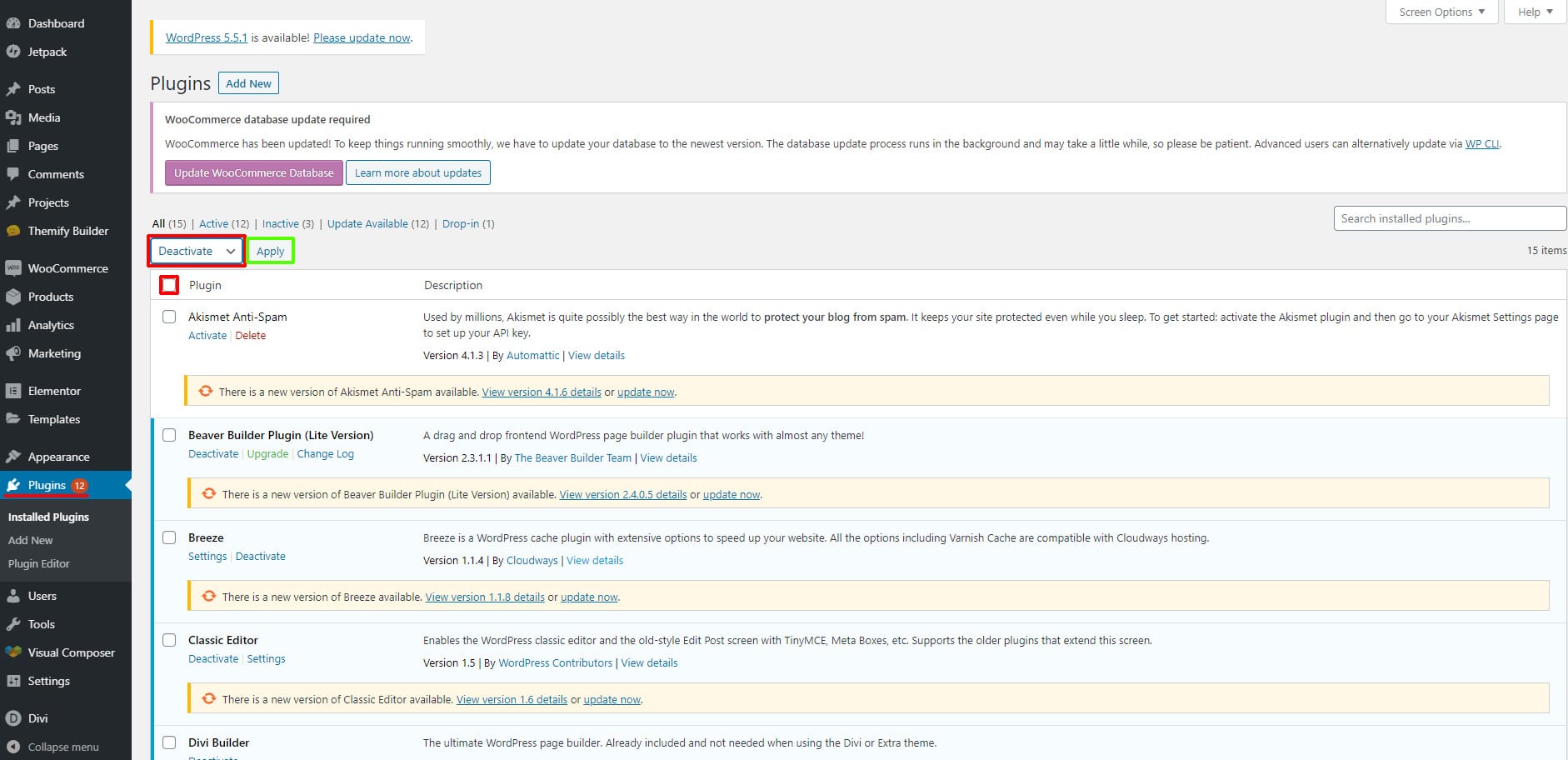Hvordan fikse Kunne ikke laste ressursfeil i WordPress
Innholdsfortegnelse
Noen ganger vil du se feilen i WordPress som sier at ressurser ikke kunne lastes. Det blir vanskeligere å løse problemet hvis du ikke vet hva du skal gjøre videre. Derfor handler denne artikkelen om hvordan du kan fikse feil ved manglende lasting av ressurs i WordPress.
Vi vil se de nøyaktige måtene å gjøre det på.
Oversikt over Ressurssvikt-feilen
Det er forskjellige grunner til at du vil se denne feilen med mislykkede ressurser. Noen ganger vil du se det direkte, mens noen ganger må du åpne inspektørverktøyet for å se det.
Når du høyreklikker på nettleseren din og klikker på inspiser element, vil du se hele den nye konsollen. Du må gå over til "Konsoll" -alternativet hvis du er i en annen fane. Når du går dit, vil du begynne å se feilen.
Vanligvis oppstår denne feilen når en av ressursene ikke er lastet inn på riktig måte. Ressursen kan være bildefilen, stilarket, eller det kan være CSS- eller Javascript-filen.
Her er noen av måtene denne feilen vises på. Så hvis du ser noen av disse feillinjene, er løsningen den samme.
- Kunne ikke laste inn ressursnett:: ERR_CONNECTION_REFUSED
- Kunne ikke laste inn ressursen: serveren svarte med status 500 (intern serverfeil)
- Kunne ikke laste inn ressurs: net::err_name_not_resolved
- Kunne ikke laste inn ressursen: serveren svarte med statusen 404 (ikke funnet)
Hvis du ser noen av disse feilene i konsollen, er du på rett sted. Vi vil se løsningen for det samme.
Fix Kunne ikke laste ressursfeil i WordPress
Nå skal vi se hvordan du kan fikse problemet i WordPress. Det er enkelt å fikse problemet hvis du følger de riktige trinnene. Så du kan prøve alle metodene nedenfor en etter en, og du vil få en løsning på problemet ditt.
Før du prøver noen trinn, er det nødvendig å ta en sikkerhetskopi av nettstedet ditt. Så det første trinnet ditt vil være å ta en sikkerhetskopi av nettstedet ditt. Hvis du bruker WordPress, kan du også bruke en av pluginene for å ta sikkerhetskopien.
Pass på at du tar sikkerhetskopien fordi vi kommer til å gjøre mange endringer i filene, spesielt i temaene og plugins-filene. Dette kan til og med ødelegge funksjonaliteten. Så sørg for at du har en sikkerhetskopi av nettstedet ditt. Når du har tatt sikkerhetskopien, kan du fortsette med trinnene.
Oppdater skriptene dine
Mange skript kan oppdateres. Vi snakker om alle skriptene som kan oppdateres.
Dette inkluderer følgende.
- WordPress versjon
- plugins
- temaer
Bare åpne dashbordet og gå over til oppdateringsknappen. Når du går dit, vil du se alle ventende oppdateringer.
Du kan oppdatere alle tingene direkte derfra og da kan feilen være løst.
Noen ganger kan det være et inkompatibilitetsproblem med en plugin eller et tema, den nye oppdateringen vil fikse det. Derfor bør du først prøve å oppdatere filene.
Hvis det ikke fungerer, er det ingenting å bekymre seg for, siden vi fortsatt har mange andre måter å løse problemet på. Du kan nå gå videre til de neste metodene der du vil se flere andre måter å fikse denne feilen på.
Brannmur, SSL eller Adblockers
Den neste tingen å se er adblocker eller brannmuren. Hvis du bruker en annonseblokkering på datamaskinen din, vil du se feilen i nettleseren din. Så du bør prøve å deaktivere adblocker og deretter prøve å laste inn nettstedet på nytt. Noen ganger er det ikke serverens eller nettstedets feil, men nettleserens feil. Så du kan enkelt fikse det ved å deaktivere nettleseren.
Deretter, hvis du bruker en sikkerhetsplugin, kan du prøve å deaktivere plugin-en og prøve å laste inn nettsiden på nytt.
Det siste gjelder SSL-sertifikatet. Noen ganger kan SSL-sertifikatet også gi problemet. Du kan endre SSL-innstillingene. Hvis du bruker Cloudflare, kan du endre SSL-innstillingene fra strenge til fleksible. På samme måte, hvis du bruker enkel SSL, kan du bruke en plugin som Really Simple SSL eller Insecure Content Fixer. Dette vil oppheve blokkeringen av det usikre innholdet, og feilen kan være borte.
Bytter ut ressursen
Kunne ikke laste inn ressursen betyr ganske enkelt at en bestemt ressurs ikke er tilgjengelig på nettstedet ditt. Så du kan prøve å erstatte den manglende filen og se om nettstedet fungerer igjen eller ikke. Du kan enkelt gjøre det hvis det er media.
I de fleste tilfeller er det alltid media som gir sakene. Hvis mediet er slettet eller ikke ble lastet opp, vil du få en feilmelding som sier at ressursen mangler. Derfor kan du ganske enkelt prøve å erstatte mediet.
Uten tvil kan det også mangle andre ressurser. Vi vil sjekke det i neste trinn. Akkurat nå skal vi snakke om mediefilene og hvordan du kan fikse det.
Bare åpne WordPress-dashbordet, og deretter kan du gå over til Media> Bibliotek. Du vil se en liste over bilder der. Nå er din neste jobb å finne de ødelagte filene eller mediefilene som ikke viser noen miniatyrbilder. Dette er de ødelagte filene, eller disse er filene som ikke ble lastet opp på riktig måte. Så vi vil erstatte disse filene med den nye.
Bare last opp en ny fil og erstatt den i innlegget. Når du har gjort disse trinnene, vil feilen være borte.
Hvis du ikke vil finne innlegget og erstatte det der. Du kan gjøre det direkte fra filbehandleren. Du kan navngi den nye filen på samme måte som den gamle og laste opp filen fra filbehandlingen. Dette vil erstatte den opprinnelige filen og vil gi deg en ny fil direkte på posten uten problemer. Bare gi nytt navn til den nye filen som den opprinnelige og last den opp.
Erstatt plugin-filene
Å bytte ut plugin-filene vil ta mye tid, og du kan også miste alle dataene dine, ikke sant? Så vi vil først prøve å fikse det uten å erstatte filene.
Ja, det er mulig å fikse problemet uten å erstatte filene. Alt vi vil gjøre er å deaktivere alle plugins og deretter aktivere dem igjen. Å gjøre denne enkle oppgaven vil gi løsningen på de fleste problemene. Derfor kan du sikkert gjøre det.
Hvis du har tilgang til administrasjonspanelet. Du kan gjøre dette med bare et par klikk. Bare velg alle og klikk deretter på deaktiver-knappen for å deaktivere dem alle.
Men hvis du ikke klarer å åpne administrasjonspanelet på riktig måte, kan du sikkert gjøre det samme fra filbehandleren. For å gjøre det fra filbehandleren, kan du bare gi nytt navn til plugins-mappen som er tilgjengelig i wp-content-katalogen.
Når du gir mappen nytt navn, deaktiveres alle plugins. Du kan sjekke nettsiden for å se om den fungerer.
Hvis det fortsatt ikke fungerer, kan du gå videre til neste. Hvis det fungerer, kan du endre plugin-mappen til den opprinnelige. Last inn nettstedet på nytt, hvis det ikke fungerer igjen, kan du prøve å gi nytt navn til hver plugin. På denne måten vil du få vite hva som er den virkelige plugin-en som gir problemet.
Du kan deretter erstatte filene til den plugin-en. Alternativt kan du ganske enkelt erstatte filene til den siste modifiserte/installerte plugin-modulen.
Endre tema
Akkurat som vi gjorde med plugin-en, er det på tide å gjøre det samme med nettstedet også. Du kan endre temaet på nettstedet ditt og bytte til standardtemaet. Bare endre temaet og prøv å laste inn nettstedet på nytt. Hvis det fungerer, vil du se at nettstedet fungerer som normalt igjen.
Det er enkelt å bytte tilbake til temaet hvis du har administratortilgang til WordPress-nettstedet ditt. Men hvis du ikke har det, kan du gå over til filbehandleren og endre navnet på temaet du bruker. Åpne WordPress-katalogen og gå til mappen wp-content/themes. Se etter temanavnet ditt og endre navnet på mappen. Hvis du bruker Hestia-temaet, kan du endre navnet på Hestia-mappen til hestia1 eller noe annet. Prøv å laste inn nettstedet på nytt for å se om det har løst problemet eller ikke.
Avsluttende ord
For å konkludere, dette er noen av måtene å fikse mislykket å laste ressursfeil i WordPress. Du kan prøve alle disse og se om det har løst problemet eller ikke. Hvis ingenting fungerer, kan du kontakte hostingleverandøren. De vil fikse problemet fra sin side. Det vil helt sikkert løse problemet. Sørg for at du har en sikkerhetskopi av nettstedet ditt før du prøver noe av det. På denne måten kan du gjenopprette sikkerhetskopien når du vil. Ikke bekymre deg, en av disse vil helt sikkert fungere.